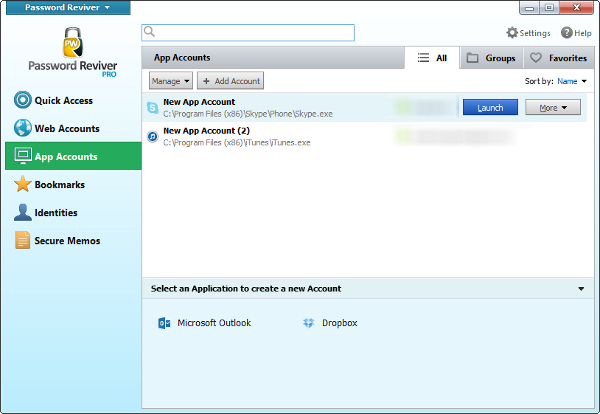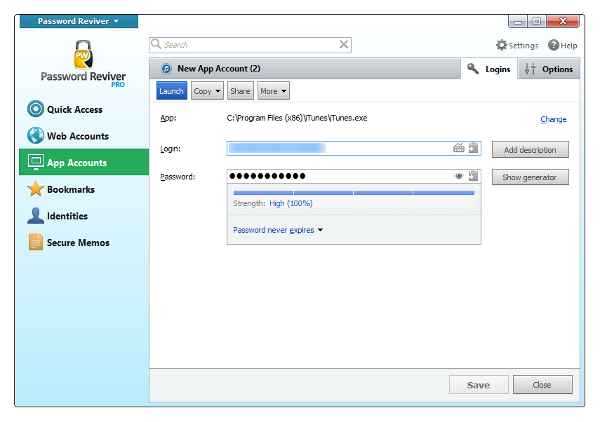Jak mohu spravovat své aplikace hesel pomocí hesla Reviver?How do I manage my application passwords using Password Reviver?
Password Reviver také umožňuje ukládat přihlašovací údaje pro mnoho vašich desktopových aplikací. Všechny uložené přihlašovací údaje aplikace můžete zobrazit velmi snadno.
Chcete-li to provést, klikněte na kartu Účty aplikací a poté přejděte dolů nebo vyhledejte, dokud nenajdete aplikaci, kterou chcete spravovat. Password Reviver dokáže zpracovat přihlášení k mnoha populárním aplikacím, jako jsou Skype, iTunes, DropBox a Outlook.
Kliknutím na Spustit otevřete tuto aplikaci a automaticky se k ní přihlásíte.
V části Další klikněte na Upravit. Na této obrazovce můžete provést následující:
- Zkopírujte své přihlašovací jméno, heslo nebo umístění aplikace na vašem disku.
- Bezpečně s někým sdílejte heslo.
- Přidejte do stejné aplikace další přihlašovací údaje.
- Propojte duplicitní přihlašovací údaje.
- Tuto položku úplně smažte.
- Zde můžete změnit své uživatelské jméno nebo heslo (pomocí vestavěného generátoru hesel Password Reviver).
- Přidejte popis tohoto uživatelského jména.
- Kliknutím na ikonu oka zobrazíte heslo při kliknutí myší.
- Zkontrolujte sílu hesla.
- Pokud chcete, vyberte pro své heslo automatické datum vypršení platnosti.
Po dokončení nezapomeňte kliknout na Uložit.
V téže nabídce Více na kartě Účty aplikací můžete provádět mnoho těchto stejných funkcí na základní úrovni.
Na kartě Skupiny v horní části obrazovky můžete vytvořit skupinu, do které budete mít snadnější přístup. Tyto skupiny se poté zobrazí na této kartě.
Karta Oblíbené je podobná kartě Rychlý přístup; nedávno použila v něm uvedené účty.